Cómo impedir que los niños descarguen aplicaciones con contenido adulto en Android
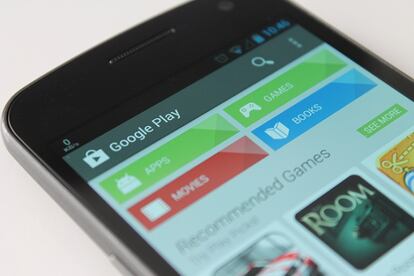
Sin duda, cada vez dependemos más de la tecnología y para ello sólo tenemos que fijarnos en el número de smartphones, tablets, ordenadores o smartTV’s que nos rodean en nuestras casas. Esto hace que la edad de contacto con esto tipo de dispositivos sea cada vez más temprana.
Se acercan las fechas de quizás mayor consumo de tecnología en todo el año, que es la Navidad, y seguramente nos estemos planteando ‘pedir a los Reyes Magos’ esa tablet que tanto nos solicitan los ‘peques’ de la casa. Es en ese momento en el que pensamos en la puerta que abrimos a nuestros hijos al más de 1.300.000 de aplicaciones que existen en el sistema operativo de Google, y nos planteamos de qué manera podemos controlar los contenidos que tendrán acceso los niños en función de su madurez. Pues bien, si es necesario configurar un teléfono o tablet para que los más pequeños no tengan acceso a contenidos para adultos, solamente hay que seguir estos pasos que indicamos a continuación.
Google permite filtrar las aplicaciones de descarga a través de Google Play, basándose en el nivel de madurez de su contenido. El proceso de habilitar el filtrado de contenido en Google Play es simple, y sólo llevará un minuto o dos.
Lo primero, hay que abrir la aplicación Play Store en tu teléfono o tablet Android, y pulsar sobre el botón de menú que se encuentra en la esquina superior izquierda. A continuación, entrar en la opción de "Ajustes", que abrirá un submenú. Este contiene varias opciones, entre ellas “Filtro de contenido dentro de la sección “Controles de usuario”. Al seleccionar esta opción, Google permite definir el nivel del filtro para restringir el tipo de aplicaciones que se quieran descargar en el dispositivo. Se mostrarán cinco opciones: Aplicaciones para todo el mundo, con nivel de madurez bajo, aplicaciones de madurez medio, las de nivel de madurez alto y todas las aplicaciones.
Si se selecciona cualquier otra opción que no sea “Mostrar todas las aplicaciones”, se solicitará un PIN para evitar el acceso futuro a estos ajustes, de manera que podrán ser modificados. Según el grado de madurez elegido, Google no sólo le no le permitirá acceder a las mismas, si no que no se las mostrará en Google Play.